Última actualización: enero 30, 2022
7.0. Introducción
7.0.1. ¿Por qué debería tomar este módulo?
¡Bienvenido a DHCPv4!
El protocolo de configuración dinámica de host (DHCP) se utiliza para asignar direcciones IPv4 dinámicamente a hosts de red. DHCPv4 es para una red IPv4. (No se preocupe, aprenderá acerca de DHCPv6 en otro módulo.) Esto significa que usted, el administrador de la red, no tiene que pasar el día configurando direcciones IP para cada dispositivo de la red. En una pequeña casa u oficina, eso no sería muy difícil, pero cualquier red grande podría tener cientos, o incluso miles de dispositivos.
En este módulo, aprenderá a configurar un router Cisco IOS para que sea un servidor DHCPv4. A continuación, aprenderá cómo configurar un router Cisco IOS como cliente. Este módulo incluye algunos comprobadores de sintaxis y una actividad Packet Tracer para ayudarle a probar sus nuevos conocimientos. Las habilidades de configuración DHCPv4 reducirán significativamente su carga de trabajo, ¿y quién no quiere eso?
7.0.2. ¿Qué aprenderé en este módulo?
Título del módulo: DHCPv4
Objetivos del módulo: Implemente DHCPv4 para operar en varias LAN.
| Título del tema | Objetivo del tema |
|---|---|
| Conceptos DHCPv4 | Explicar la forma en la que funciona DHCPv4 en la red de una pequeña o mediana empresa . |
| Configurar un servidor DHCPv4 del IOS de Cisco | Configure un router como servidor DHCPv4. |
| Configurar un cliente DHCPv4 | Configure un router como cliente DHCPv4. |
7.1. Conceptos DHCPv4
7.1.1. Servidor y cliente DHCPv4
Dynamic Host Configuration Protocol v4 (DHCPv4) asigna direcciones IPv4 y otra información de configuración de red dinámicamente. Dado que los clientes de escritorio suelen componer gran parte de los nodos de red, DHCPv4 es una herramienta extremadamente útil para los administradores de red y que ahorra mucho tiempo.
Un servidor de DHCPv4 dedicado es escalable y relativamente fácil de administrar. Sin embargo, en una sucursal pequeña o ubicación SOHO, se puede configurar un router Cisco para proporcionar servicios DHCPv4 sin necesidad de un servidor dedicado. El software Cisco IOS admite un servidor DHCPv4 con funciones completas opcional.
El servidor DHCPv4 asigna dinámicamente, o arrienda, una dirección IPv4 de un conjunto de direcciones durante un período limitado elegido por el servidor o hasta que el cliente ya no necesite la dirección.
Los clientes arriendan la información del servidor durante un período definido administrativamente. Los administradores configuran los servidores de DHCPv4 para establecer los arrendamientos, a fin de que caduquen a distintos intervalos. El arrendamiento típicamente dura de 24 horas a una semana o más. Cuando caduca el arrendamiento, el cliente debe solicitar otra dirección, aunque generalmente se le vuelve a asignar la misma.

- El proceso de concesión DHCPv4 comienza con el cliente enviando un mensaje solicitando los servicios de un servidor DHCP.
- Si hay un servidor DHCPv4 que recibe el mensaje, responderá con una dirección IPv4 y otra información de configuración de red posible.
7.1.2. Funcionamiento de DHCPv4
DHCPv4 funciona en un modo cliente/servidor. Cuando un cliente se comunica con un servidor de DHCPv4, el servidor asigna o arrienda una dirección IPv4 a ese cliente. El cliente se conecta a la red con esa dirección IPv4 arrendada hasta que caduque el arrendamiento. El cliente debe ponerse en contacto con el servidor de DHCP periódicamente para extender el arrendamiento. Este mecanismo de arrendamiento asegura que los clientes que se trasladan o se desconectan no mantengan las direcciones que ya no necesitan. Cuando caduca un arrendamiento, el servidor de DHCP devuelve la dirección al conjunto, donde se puede volver a asignar según sea necesario.
7.1.3. Pasos para obtener un arrendamiento
Cuando el cliente arranca (o quiere unirse a una red), comienza un proceso de cuatro pasos para obtener un arrendamiento:
- Detección de DHCP (DHCPDISCOVER)
- Oferta de DHCP (DHCPOFFER)
- Solicitud de DHCP (DHCPREQUEST)
- Acuse de recibo de DHCP (DHCPACK)
Haga clic en cada botón para conocer el proceso de cuatro pasos para obtener una concesión DHCP.
- Paso 1. Detección DHCP
- Paso 2. Ofrecimiento de DHCP
- Paso 3. Solicitud de DHCP
- Paso 4. Confirmación de DHCP
El cliente inicia el proceso con un mensaje de difusión DHCPDISCOVER con su propia dirección MAC para detectar los servidores de DHCPv4 disponibles. Dado que el cliente no tiene información de IPv4 válida durante el arranque, utiliza direcciones de difusión de capa 2 y de capa 3 para comunicarse con el servidor. El próposito del mensaje DHCPDISCOVER es encontrar los servidores de DHCPv4 en la red.
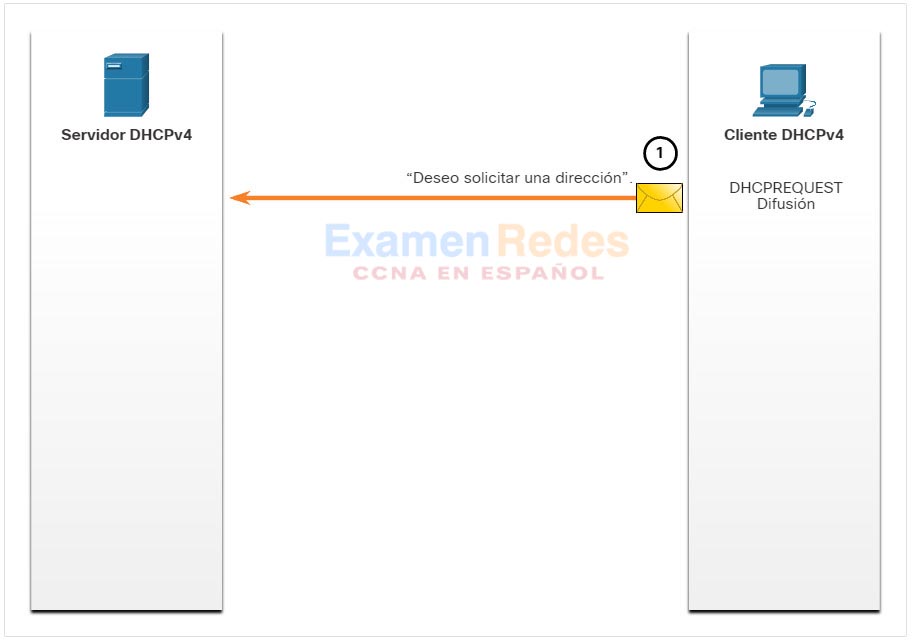
Cuando el servidor de DHCPv4 recibe un mensaje DHCPDISCOVER, reserva una dirección IPv4 disponible para arrendar al cliente. El servidor también crea una entrada ARP que consta de la dirección MAC del cliente que realiza la solicitud y la dirección IPv4 arrendada del cliente. El servidor de DHCPv4 envía el mensaje DHCPOFFER asignado al cliente que realiza la solicitud.
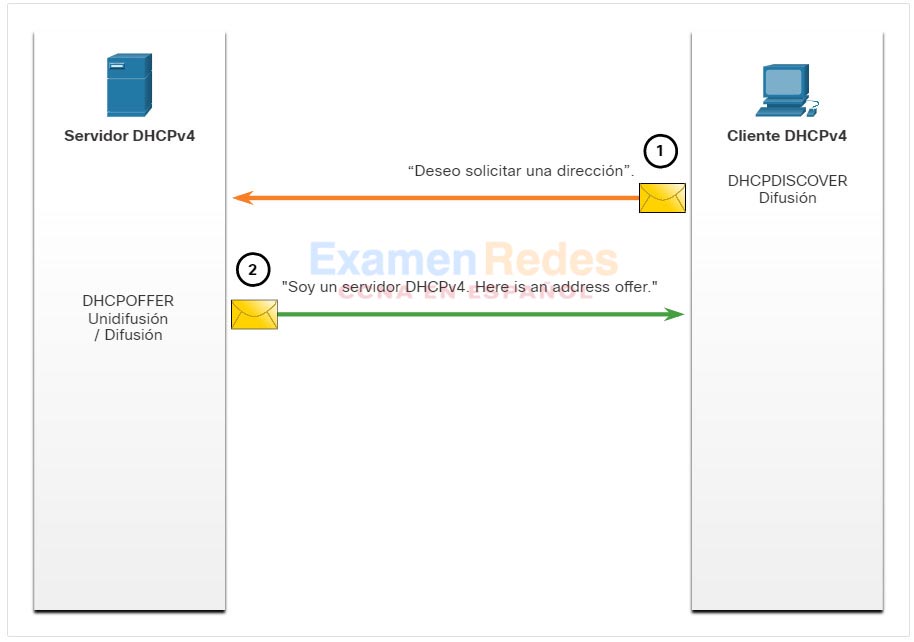
Cuando el cliente recibe el mensaje DHCPOFFER proveniente del servidor, envía un mensaje DHCPREQUEST. Este mensaje se utiliza tanto para el origen como para la renovación del arrendamiento. Cuando se utiliza para el origen del arrendamiento, el mensaje DHCPREQUEST sirve como notificación de aceptación vinculante al servidor seleccionado para los parámetros que ofreció y como un rechazo implícito a cualquier otro servidor que pudiera haber proporcionado una oferta vinculante al cliente.
Muchas redes empresariales utilizan varios servidores de DHCPv4. El mensaje DHCPREQUEST se envía en forma de difusión para informarle a este servidor de DHCPv4 y a cualquier otro servidor de DHCPv4 acerca de la oferta aceptada.
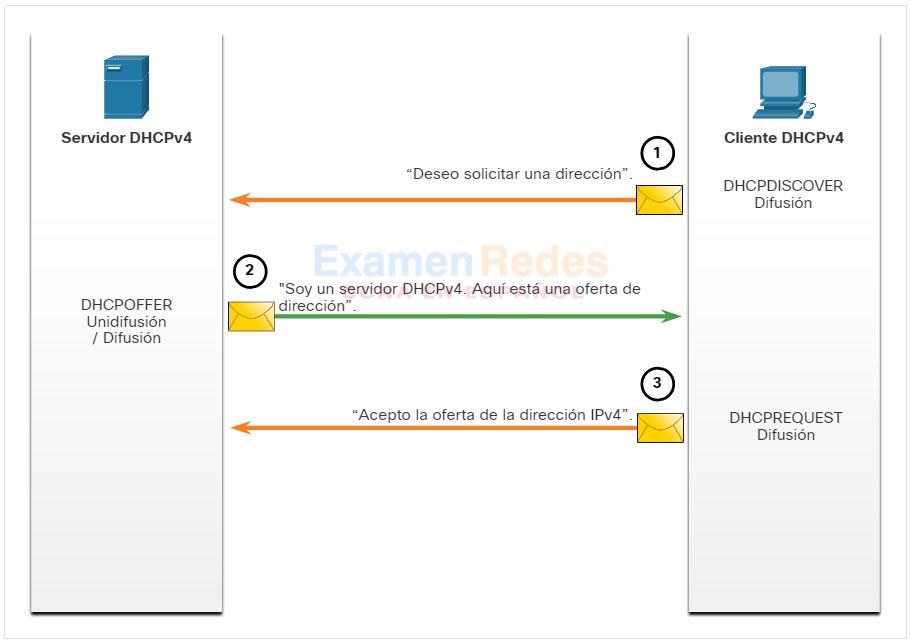
Al recibir el mensaje DHCPREQUEST, el servidor verifica la información del arrendamiento con un ping ICMP a esa dirección para asegurarse de que no esté en uso, crea una nueva entrada ARP para el arrendamiento del cliente y responde con un mensaje DHCPACK. El mensaje DHCPACK es un duplicado del mensaje DHCPOFFER, a excepción de un cambio en el campo de tipo de mensaje. Cuando el cliente recibe el mensaje DHCPACK, registra la información de configuración y realiza una búsqueda de ARP para la dirección asignada. Si no hay respuesta al ARP, el cliente sabe que la dirección IPv4 es válida y comienza a utilizarla como propia.
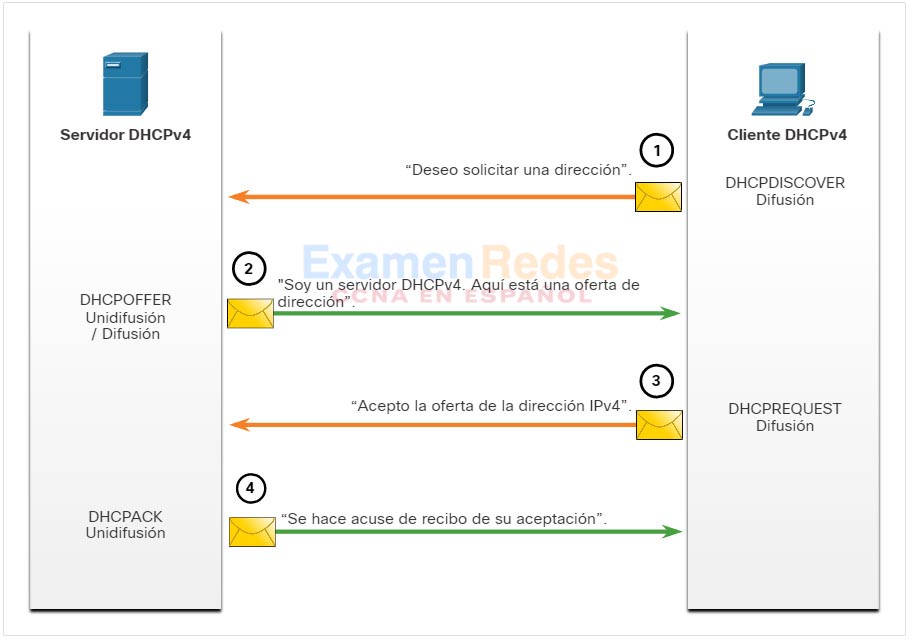
7.1.4. Pasos para renovar un contrato de arrendamiento
Antes de la expiración de la concesión, el cliente inicia un proceso de dos pasos para renovar la concesión con el servidor DHCPv4, como se muestra en la figura:
1. Detección DHCP (DHCPREQUEST)
Antes de que caduque el arrendamiento, el cliente envía un mensaje DHCPREQUEST directamente al servidor de DHCPv4 que ofreció la dirección IPv4 en primera instancia. Si no se recibe un mensaje DHCPACK dentro de una cantidad de tiempo especificada, el cliente transmite otro mensaje DHCPREQUEST de modo que uno de los otros servidores de DHCPv4 pueda extender el arrendamiento.
2. Ofrecimiento de DHCP (DHCPACK)
Al recibir el mensaje DHCPREQUEST, el servidor verifica la información del arrendamiento al devolver un DHCPACK.
Nota: Estos mensajes (principalmente DHCPOFFER y DHCPACK) se pueden enviar como unidifusión o difusión según la IETF RFC 2131.
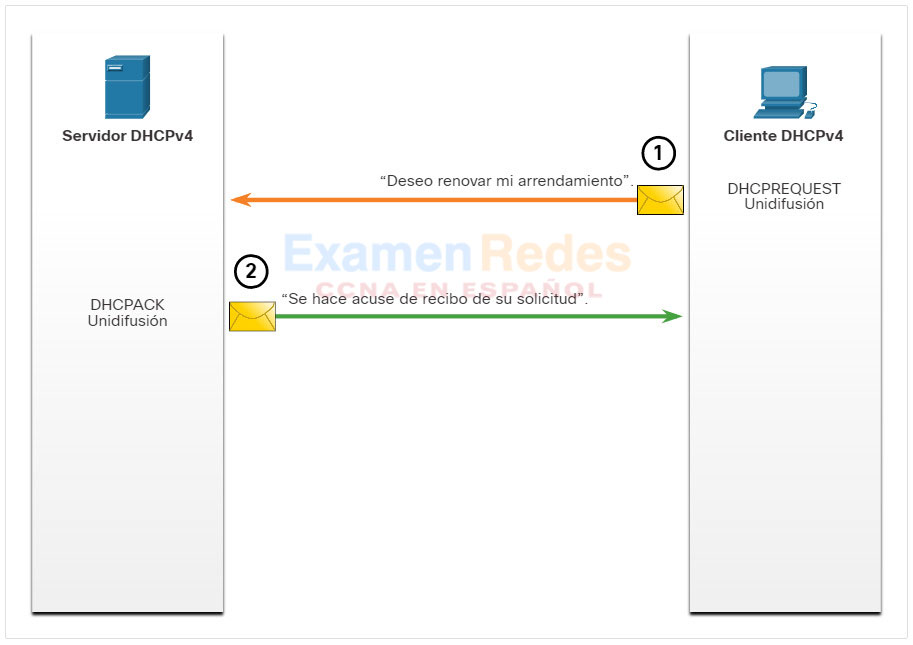
7.2. Configure un servidor DHCPv4 del IOS de Cisco
7.2.1. Servidor Cisco IOS DHCPv4
Ahora usted tiene una comprensión básica de cómo funciona DHCPv4 y cómo puede hacer su trabajo un poco más fácil. Si no tiene un servidor DHCPv4 independiente, este tema le mostrará cómo configurar un router Cisco IOS para que actúe como uno. Un router Cisco que ejecuta el software IOS de Cisco puede configurarse para que funcione como servidor de DHCPv4. El servidor de DHCPv4 que utiliza IOS de Cisco asigna y administra direcciones IPv4 de conjuntos de direcciones especificados dentro del router para los clientes DHCPv4.
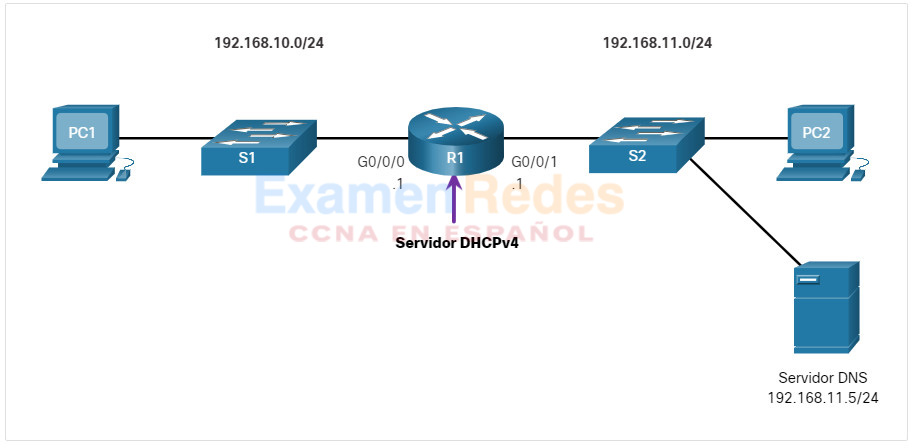
7.2.2. Pasos para configurar un servidor DHCPv4 del IOS de Cisco
Utilice los siguientes pasos para configurar un servidor DHCPv4 del IOS de Cisco:
- Paso 1. Excluir direcciones IPv4
- Paso 2. Defina un nombre de grupo DHCPv4.
- Paso 3. Configure el grupo DHCPv4.
Paso 1. Excluir direcciones IPv4
El router que funciona como servidor de DHCPv4 asigna todas las direcciones IPv4 en un conjunto de direcciones DHCPv4, a menos que esté configurado para excluir direcciones específicas. Generalmente, algunas direcciones IPv4 de un conjunto se asignan a dispositivos de red que requieren asignaciones de direcciones estáticas. Por lo tanto, estas direcciones IPv4 no deben asignarse a otros dispositivos. La sintaxis del comando para excluir direcciones IPv4 es la siguiente:
Router(config)# ip dhcp excluded-address low-address [high-address]
Se puede excluir una única dirección o un rango de direcciones especificando la dirección más baja y la dirección más alta del rango. Las direcciones excluidas deben incluir las direcciones asignadas a los routers, a los servidores, a las impresoras y a los demás dispositivos que se configuraron o se configurarán manualmente. También puede introducir el comando varias veces.
Paso 2. Defina un nombre de grupo DHCPv4
La configuración de un servidor de DHCPv4 implica definir un conjunto de direcciones que se deben asignar.
Como se muestra en el ejemplo, el ip dhcp pool comando _pool-name_crea un conjunto con el nombre especificado y coloca al router en el modo de configuración de DHCPv4, que se identifica con el indicador Router(dhcp-config)#.
La sintaxis del comando para definir el grupo es la siguiente:
Router(config)# ip dhcp pool pool-name Router(dhcp-config)#
Paso 3. Configure el grupo DHCPv4
La tabla indica las tareas para finalizar la configuración del pool de DHCPv4.
El conjunto de direcciones y el router de gateway predeterminado deben estar configurados. Use la network instrucción para definir el rango de direcciones disponibles. Use el default-router comando para definir el router de gateway predeterminado. Normalmente, el gateway es la interfaz LAN del router más cercano a los dispositivos clientes. Se requiere un gateway, pero se pueden indicar hasta ocho direcciones si hay varios gateways.
Otros comandos del pool de DHCPv4 son optativos. Por ejemplo, la dirección IPv4 del servidor DNS que está disponible para un cliente DHCPv4 se configura mediante el comando dns-server. El comando domain-name se utiliza para definir el nombre de dominio. La duración del arrendamiento de DHCPv4 puede modificarse mediante el comando lease. El valor de arrendamiento predeterminado es un día. El comando netbios-name-server se utiliza para definir el servidor WINS con NetBIOS.
| Tarea | Comando de IOS |
|---|---|
| Definir el conjunto de direcciones. | network network-number [mask | / prefix-length] |
| Definir el router o gateway predeterminado. | default-router address [ address2….address8] |
| Definir un servidor DNS. | dns-server address [ address2…address8] |
| Definir el nombre de dominio. | domain-name domain |
| Definir la duración de la concesión DHCP. | lease {days [hours [ minutes]] | infinite} |
| Definir el servidor WINS con NetBIOS. | netbios-name-server address [ address2…address8] |
Nota: Microsoft recomienda no implementar WINS, en su lugar configurar DNS para la resolución de nombres de Windows y retirar WINS.
7.2.3. Ejemplo de configuración
La topología para el ejemplo de configuración se muestra en la figura.
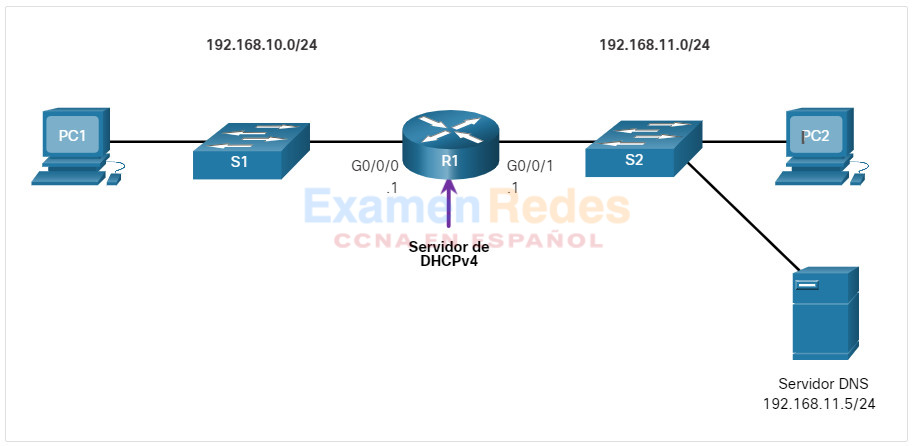
El ejemplo muestra la configuración para convertir a R1 en un servidor DHCPv4 para la LAN 192.168.10.0/24.
R1(config)# ip dhcp excluded-address 192.168.10.1 192.168.10.9 R1(config)# ip dhcp excluded-address 192.168.10.254 R1(config)# ip dhcp pool LAN-POOL-1 R1(dhcp-config)# network 192.168.10.0 255.255.255.0 R1(dhcp-config)# default-router 192.168.10.1 R1(dhcp-config)# dns-server 192.168.11.5 R1(dhcp-config)# domain-name example.com R1(dhcp-config)# end R1#
7.2.4. Comandos de verificación DHCPv4
Utilice los comandos de la tabla para verificar que el servidor DHCPv4 del IOS de Cisco esté funcionando.
| Comando | Descripción |
|---|---|
show running-config | section dhcp |
Muestra los comandos DHCPv4 configurados en el router. |
show ip dhcp binding |
Muestra una lista de todos los enlaces de direcciones IPv4 a direcciones MAC proporcionados por el servicio DHCPv4. |
show ip dhcp server statistics |
Muestra información de conteo con respecto a la cantidad de mensajes DHCPv4 que han sido enviados y recibidos. |
7.2.5. Verifique que DHCPv4 esté operando
La topología que se muestra en la figura es usada en el resultado de ejemplo. En este ejemplo, se configuró el R1 para que proporcione servicios DHCPv4. Dado que la PC1 no se encendió, no tiene una dirección IP.
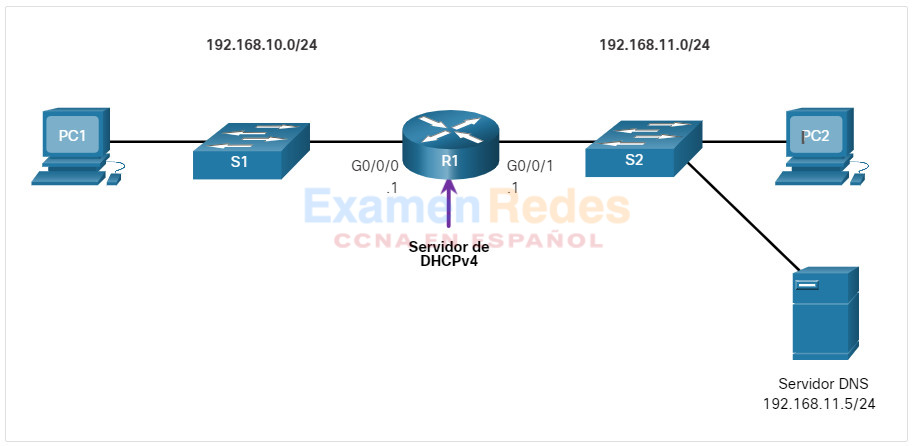
El resultado de los siguientes comandos supone que PC1 ha recibido su información de direccionamiento IPv4 del servidor DHCPv4. Es posible que tenga que introducir ipconfig /renew en un PC con Windows para obligarlo a enviar un mensaje DHCPDISCOVER. Haga clic en cada botón para ver el resultado del comando verificando que DHCPv4 está operando.
- Verificar la configuración DHCPv4
- Verificar las asignaciones de DHCP
- Verificar estadísticas DHCPv4
- Verificar el direccionamiento IPv4 recibido del cliente DHCPv4
Como se muestra en el ejemplo, el resultado del comando show running-config | section dhcp muestran los comandos de DHCPv4 configurados en el R1. El | section parámetro muestra solo los comandos asociados a la configuración DHCPv4.
R1# show running-config | section dhcp ip dhcp excluded-address 192.168.10.1 192.168.10.9 ip dhcp excluded-address 192.168.10.254 ip dhcp pool LAN-POOL-1 network 192.168.10.0 255.255.255.0 default-router 192.168.10.1 dns-server 192.168.11.5 domain-name ejemplo.com
Como se muestra en el ejemplo, se puede verificar el funcionamiento de DHCPv4 mediante el comando show ip dhcp binding. Este comando muestra una lista de todas las vinculaciones de la dirección IPv4 con la dirección MAC que fueron proporcionadas por el servicio DHCPv4.
R1# show ip dhcp binding
Bindings from all pools not associated with VRF:
IP address Client-ID/ Lease expiration Type State Interface
Hardware address/
Nombre de usuario
192.168.10.10 0100.5056.b3ed.d8 15 sep 2019 8:42 AM Active GigabiteThernet0/0/0
La salida de la show ip dhcp server statistics se utiliza para verificar que los mensajes están siendo recibidos o enviados por el router. Este comando muestra información de conteo con respecto a la cantidad de mensajes DHCPv4 que se enviaron y recibieron.
R1# show ip dhcp server statistics Memory usage 19465 Address pools 1 Database agents 0 Automatic bindings 2 Manual bindings 0 Expired bindings 0 Malformed messages 0 Secure arp entries 0 Renew messages 0 Workspace timeouts 0 Static routes 0 Relay bindings 0 Relay bindings active 0 Relay bindings terminated 0 Relay bindings selecting 0 Message Received BOOTREQUEST 0 DHCPDISCOVER 4 DHCPREQUEST 2 DHCPDECLINE 0 DHCPRELEASE 0 DHCPINFORM 0
El comando ipconfig /all cuando se emite en la PC1, muestra los parámetros TCP/IP, como se muestra en el ejemplo. Dado que la PC1 se conectó al segmento de red 192.168.10.0/24, recibió automáticamente un sufijo DNS, una dirección IPv4, una máscara de subred, un gateway predeterminado y una dirección del servidor DNS de ese pool. No se requiere ninguna configuración de interfaz del router específica de DHCP. Si una computadora está conectada a un segmento de red que tiene un pool de DHCPv4 disponible, la computadora puede obtener una dirección IPv4 del pool adecuado de manera automática.
C:\Users\Student> ipconfig /all Configuración IP de Windows Host Name . . . . . . . . . . . .: ciscolab Primary Dns Suffix . . . . . . . : Node Type . . . . . . . . . . . . : Hybrid IP Routing Enabled. . . . . . . . : No WINS Proxy Enabled. . . . . . . . : No Ethernet adapter Ethernet0: Connection-specific DNS Suffix . : example.com Description . . . . . . . . . . . : Realtek PCIe GBE Family Controller Physical Address. . . . . . . . . : 00-05-9A-3C-7A-00 DHCP Enabled. . . . . . . . . . . : Yes Autoconfiguration Enabled . . . . : Yes Dirección IPv4. . . . . . . . . . . : 192.168.10.10 Subnet Mask . . . . . . . . . . . : 255.255.255.0 Lease Obtained . . . . . . . . . : Saturday, September 14, 2019 8:42:22AM Lease Expires . . . . . . . . . : Saturday, September 14, 2019 8:42:22AM Gateway predeterminado. . . . . . . . . : 192.168.10.1 DHCP Server . . . . . . . .. . . : 192.168.10.1 Servidores DNS. . . . . . . .. . . : 192.168.11.5
7.2.6. Verificador de sintaxis – Configuración de DHCPv4
En esta actividad del Verificador de sintaxis, usted configurará R1 para que sea el servidor DHCPv4 para la red 192.168.11.0/24.
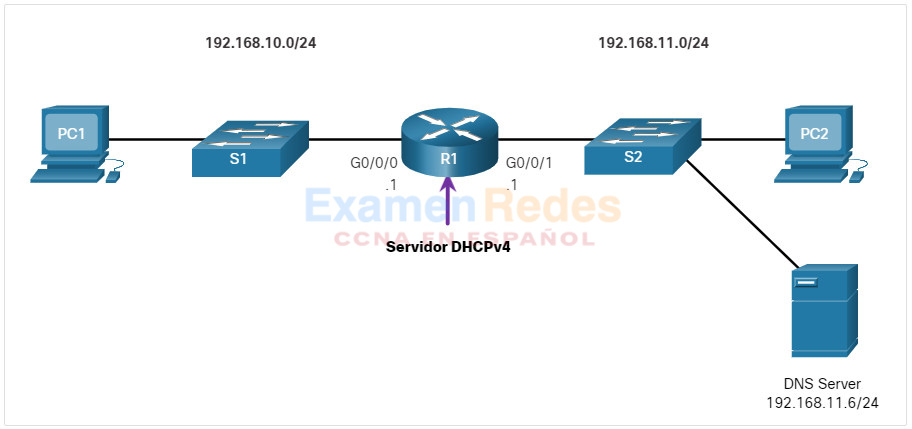
Excluya las siguientes direcciones del intervalo de direcciones 192.168.11.0/24:
- Excluya la dirección.1 a la .9.
- Excluya la dirección .254.
R1(config)#ip dhcp excluded-address 192.168.11.1 192.168.11.9 R1(config)#ip dhcp excluded-address 192.168.11.254
Configure el grupo DHCPv4 con los siguientes requisitos:
- Define the pool name of LAN-POOL-2.
- Configure la dirección de red.
- Configure la dirección de gateway predeterminado.
- Configure la dirección del servidor DNS.
- Configure example.com como nombre de dominio.
- Volver al modo EXEC privilegiado.
R1(config)#ip dhcp pool LAN-POOL-2 R1(dhcp-config)#network 192.168.11.0 255.255.255.0 R1(dhcp-config)#default-router 192.168.11.1 R1(dhcp-config)#dns-server 192.168.11.6 R1(dhcp-config)#domain-name example.com R1(dhcp-config)#end
Ha configurado correctamente el servidor DHCPv4 y el agente de retransmisión
7.2.7. Desactive el servidor DHCPv4 del IOS de Cisco
El servicio DHCPv4 está habilitado de manera predeterminada. Para desabilitar el servicio, use el comando no service dhcp del modo de configuración global. Use el comando del modo service dhcp de configuración global para volver a habilitar el proceso del servidor DHCPv4, como se muestra en el ejemplo. Si los parámetros no se configuran, habilitar el servicio no tiene ningún efecto.
Nota: Si se borra los enlaces DHCP o se detiene y reinicia el servicio DHCP, se pueden asignar temporalmente direcciones IP duplicadas en la red.
R1(config)# no service dhcp R1(config)# service dhcp R1(config)#
7.2.8. Retransmisión DHCPv4
En una red jerárquica compleja, los servidores empresariales suelen estar ubicados en una central. Estos servidores pueden proporcionar servicios DHCP, DNS, TFTP y FTP para la red. Generalmente, los clientes de red no se encuentran en la misma subred que esos servidores. Para ubicar los servidores y recibir servicios, los clientes con frecuencia utilizan mensajes de difusión.
En la figura, la PC1 intenta adquirir una dirección IPv4 de un servidor de DHCPv4 mediante un mensaje de difusión. En esta situación, el router R1 no está configurado como servidor de DHCPv4 y no reenvía el mensaje de difusión. Dado que el servidor de DHCPv4 está ubicado en una red diferente, la PC1 no puede recibir una dirección IP mediante DHCP. R1 debe configurarse para retransmitir mensajes DHCPv4 al servidor DHCPv4.
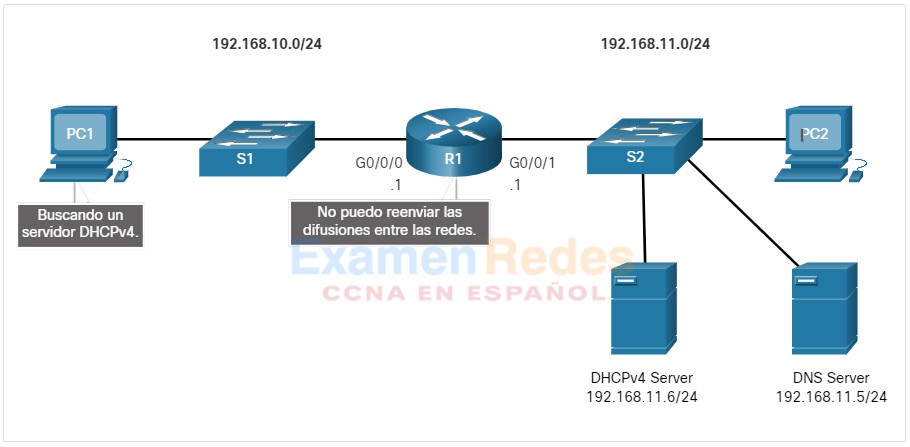
En este escenario, un administrador de red está intentando renovar la información de direccionamiento IPv4 para PC1. Haga clic en cada botón para ver la salida del comando a medida que el administrador de red resuelve este problema.
- ipconfig /release
- ipconfig /renew
- ip helper-address
- show ip interface
- ipconfig /all
PC1 es una computadora con Windows. El administrador de red libera toda la información de direccionamiento IPv4 actual mediante el comando ipconfig /release. Observe que se libera la dirección IPv4 y ninguna dirección aparece.
C:\Users\Student> ipconfig /release Configuración IP de Windows Ethernet adapter Ethernet0: Sufijo de conexión específica DNS. : Default Gateway . . . . . . . . . :
A continuación, el administrador de red intenta renovar la información de direccionamiento IPv4 con el comando ipconfig /renew. Este comando hace que la PC1 transmita por difusión un mensaje DHCPDISCOVER. En el resultado se muestra que la PC1 no puede ubicar el servidor de DHCPv4. Dado que los routers no reenvían mensajes de difusión, la solicitud no es correcta.
El administrador de red podría agregar servidores DHCPv4 en R1 para todas las subredes. Sin embargo, esto crearía costos adicionales y gastos administrativos.
C:\Users\Student> ipconfig /renew Configuración IP de Windows Error al renovar la interfaz Ethernet0: no se puede conectar al servidor DHCP. Expiró la solicitud.
Una mejor solución es configurar R1 con el comando ip helper-address address interface configuration. Esto hará que R1 retransmita transmisiones DHCPv4 al servidor DHCPv4. Como se muestra en el ejemplo, la interfaz en R1 que recibe la difusión desde PC1 está configurada para retransmitir la dirección DHCPv4 al servidor DHCPv4 en 192.168.11.6.
R1(config)# interface g0/0/0 R1(config-if)# ip helper-address 192.168.11.6 R1(config-if)# finalizar R1#
Cuando se configura el R1 como agente de retransmisión DHCPv4, acepta solicitudes de difusión para el servicio DHCPv4 y, a continuación, reenvía dichas solicitudes en forma de unidifusión a la dirección IPv4 192.168.11.6. El administrador de red puede utilizar el comando show ip interface para verificar la configuración.
R1# show ip interface g0/0/0 GigabitEthernet0/0/0 is up, line protocol is up Internet address is 192.168.10.1/24 Broadcast address is 255.255.255.255 Address determined by setup command MTU is 1500 bytes Helper address is 192.168.11.6 (resultado omitido)
Como se muestra en la salida, PC1 ahora puede adquirir una dirección IPv4 del servidor DHCPv4 como se ha verificado con el ipconfig /all comando .
C:\Users\Student> ipconfig /all Configuración IP de Windows Ethernet adapter Ethernet0: Connection-specific DNS Suffix . : example.com IPv4 Address. . . . . . . . . . . : 192.168.10.10 Subnet Mask . . . . . . . . . . . : 255.255.255.0 Default Gateway . . . . . . . . . : 192.168.10.1
7.2.9. Otras transmisiones de servicio retransmitidas
DHCPv4 no es el único servicio que puede configurarse para que retransmita el router. De manera predeterminada, el ip helper-address comando reenvia los siguientes ocho servidcios UDP:
- Port 37: Tiempo
- Port 49: TACACS
- Port 53: Envenenamiento
- Port 67: DHCP/BOOTP server
- Port 68: DHCP/BOOTP client
- Port 69: TFTP
- Port 137: Servicio de nombre NetBIOS
- Port 138: Servicio de datagrama NetBIOS
7.2.10. Packet Tracer – Configurar DHCPv4
En esta actividad de Packet Tracer, completará los siguientes objetivos:
- Parte 1: Configurar un router como servidor de DHCP
- Parte 2: Configurar la retransmisión de DHCP
- Parte 3: Configurar un router como cliente DHCP
- Parte 4: Verificar la conectividad y DHCP
7.3. Configurar un router como cliente DHCPv4
7.3.1. Cisco Router como cliente DHCPv4
Hay escenarios en los que puede tener acceso a un servidor DHCP a través de su ISP. En estos casos, puede configurar un router Cisco IOS como cliente DHCPv4. En esta guía se explicará ese proceso.
En ocasiones, los routers Cisco en oficinas pequeñas y oficinas domésticas (SOHO) y en los sitios de sucursales deben configurarse como clientes DHCPv4 de manera similar a los equipos cliente. El método específico utilizado depende del ISP. Sin embargo, en su configuración más simple, se utiliza la interfaz Ethernet para conectarse a un cable módem o a un módem DSL.
Para configurar una interfaz Ethernet como cliente DHCP, utilice el ip address dhcp comando del modo de configuración de interfaz.
En la figura, suponga que un ISP ha sido configurado para proporcionar a clientes seleccionados direcciones IP del rango de red 209.165.201.0/27 después de que la interfaz G0/0/1 es configurada con el comando ip address dhcp.
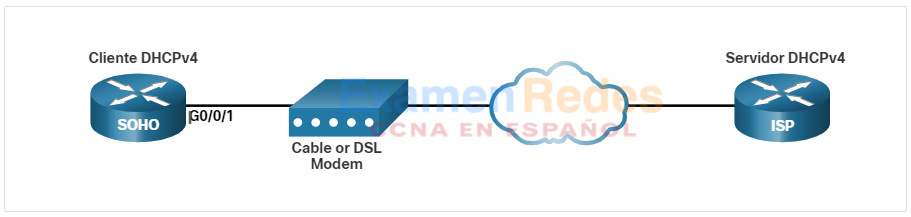
7.3.2. Ejemplo de configuración
Para configurar una interfaz Ethernet como cliente DHCP, utilice el ip address dhcp comando del modo de configuración de interfaz, como se muestra en el ejemplo. Esta configuración supone que el ISP se ha configurado para proporcionar a los clientes seleccionados información de direcciones IPv4.
SOHO(config)# interface G0/0/1 SOHO(config-if)# ip address dhcp SOHO(config-if)# no shutdown Sep 12 10:01:25.773: %DHCP-6-ADDRESS_ASSIGN: Interface GigabitEthernet0/0/1 assigned DHCP address 209.165.201.12, mask 255.255.255.224, hostname SOHO
El comando show ip interface g0/0/1 confirma que la interfaz está activa y que la dirección fue asignada por un servidor DHCPv4.
SOHO# show ip interface g0/0/1 GigabitEthernet0/0/1 is up, line protocol is up Internet address is 209.165.201.12/27 Broadcast address is 255.255.255.255 Address determined by DHCP (output omitted)
7.3.3. Enrutador doméstico como cliente DHCPv4
Los routers de los hogares se configuran para recibir información de asignación de dirección IPv4 automáticamente desde el ISP. Esto es para que los clientes puedan configurar fácilmente el enrutador y conectarse a Internet.
Por ejemplo, en la ilustración se muestra la página de configuración de WAN predeterminada para un router inalámbrico de Packet Tracer. Observe que el tipo de conexión a Internet está establecido como Automatic Configuration – DHCP. Se utiliza esta selección cuando el router se conecta a un cable módem o DSL y actúa como cliente DHCPv4 y solicita una dirección IPv4 del ISP.
Varios fabricantes de enrutadores domésticos tendrán una configuración similar.
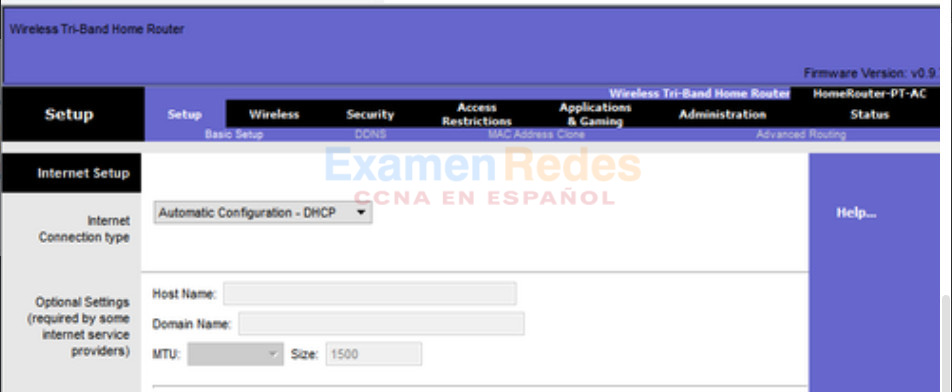
7.3.4. Verificador de sintaxis: configuración de un router como cliente DHCPv4
En esta actividad del Comprobador de sintaxis, configurará un router Cisco como cliente DHCP.
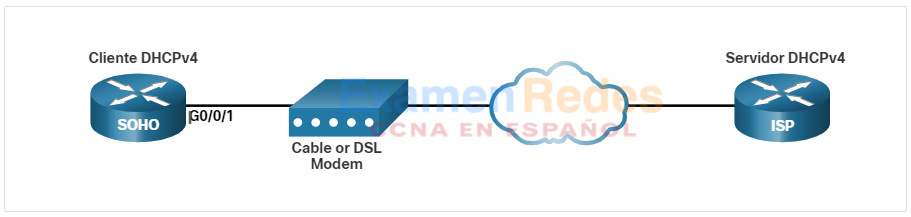
Ingrese el modo de configuración de interfaz. Use g0/0/1 para el nombre de la interfaz.
SOHO(config)#interface g0/0/1
Configure la interfaz para obtener información de direccionamiento IPv4 del ISP.
SOHO(config-if)#ip address dhcp
Active la interfaz.
SOHO(config-if)#no shutdown Sep 12 10:01:25.773: %DHCP-6-ADDRESS_ASSIGN: Interface GigabitEthernet0/0/1 assigned DHCP address 209.165.201.12, mask 255.255.255.224, hostname SOHO
Volver al modo EXEC privilegiado.
SOHO(config-if)#end
Utilice el comando show ip interface g0/0/1 para verificar la información IPv4.
SOHO#show ip interface g0/0/1 GigabitEthernet0/0/1 is up, line protocol is up Internet address is 209.165.201.12/27 Broadcast address is 255.255.255.255 Address determined by DHCP (output omitted)
Configuró correctamente el router como cliente de DHCP.
7.4. Práctica del módulo y cuestionario
7.4.1. Packet Tracer – Implementar DHCPv4
Como técnico de red de la empresa, tiene la tarea de configurar un router Cisco como servidor de DHCP para proporcionar la asignación dinámica de direcciones a los clientes de la red. También se le pide que configure el router perimetral como cliente DHCP para que reciba una dirección IP de la red ISP. Dado que el servidor está centralizado, deberá configurar los dos routers LAN para retransmitir el tráfico DHCP entre las LAN y el router que sirve como servidor DHCP.
7.4.2. Laboratorio: Implementar DHCPv4
En esta práctica de laboratorio se cumplirán los siguientes objetivos:
- Parte 1: Armar la red y configurar los ajustes básicos de los dispositivos
- Parte 2: Configurar y verificar dos servidores DHCPv4 en R1
- Parte 3: Configurar y verificar una retransmisión DHCP en R2
7.4.3. ¿Qué aprenderé en este módulo?
Conceptos DHCPv4
El servidor DHCPv4 asigna dinámicamente, o arrienda, una dirección IPv4, a un cliente, de un conjunto de direcciones durante un período limitado elegido por el servidor o hasta que el cliente ya no necesite la dirección. El proceso de concesión DHCPv4 comienza con el cliente que envía el mensaje solicitando los servicios de un servidor DHCP. Si hay un servidor DHCPv4 que recibe el mensaje, responderá con una dirección IPv4 y otra información de configuración de red posible. El cliente debe ponerse en contacto con el servidor de DHCP periódicamente para extender el arrendamiento. Este mecanismo de arrendamiento asegura que los clientes que se trasladan o se desconectan no mantengan las direcciones que ya no necesitan. Cuando el cliente arranca (o quiere unirse a una red), comienza un proceso de cuatro pasos para obtener un arrendamiento: DHCPDISCOVER, luego DHCPOFFER, luego DHCPREQUEST y finalmente DHCPACK. Antes de la expiración de la concesión, el cliente inicia un proceso de dos pasos para renovar la concesión con el servidor DHCPv4: DHCPREQUEST y luego DHCPACK.
Configurar un Servidor CISCO IOS DHCPv4
Un router Cisco que ejecuta el software IOS de Cisco puede configurarse para que funcione como servidor de DHCPv4. Siga los pasos siguientes para configurar un servidor DHCPv4 del IOS de Cisco: excluir direcciones IPv4, definir un nombre de grupo DHCPv4 y configurar el grupo DHCPv4. Verifique la configuración usando los comandos show running-config | section dhcp, show ip dhcp bindingy show ip dhcp server statistics. El servicio DHCPv4 está habilitado de manera predeterminada. Para desabilitar el servicio, use el comando no service dhcp del modo de configuración global. En una red jerárquica compleja, los servidores empresariales suelen estar ubicados en una central. Estos servidores pueden proporcionar servicios DHCP, DNS, TFTP y FTP para la red. Generalmente, los clientes de red no se encuentran en la misma subred que esos servidores. Para ubicar los servidores y recibir servicios, los clientes con frecuencia utilizan mensajes de difusión. La PC1 intenta adquirir una dirección IPv4 de un servidor de DHCPv4 mediante un mensaje de difusión. Si el router R1 no está configurado como servidor de DHCPv4, no reenviará el mensaje de difusión. Si el servidor DHCPv4 está ubicado en una red distinta, el PC no podrá recibir la dirección IP mediante DHCP. El router debe estar configurado para retransmitir mensajes DHCPv4 al servidor DHCPv4. El administrador de red libera toda la información de direccionamiento IPv4 actual mediante el comando ipconfig /release. A continuación, el administrador de red intenta renovar la información de direccionamiento IPv4 con el comando ipconfig /renew. Una mejor solución es configurar R1 con el comando ip helper-address address interface configuration. El administrador de red puede utilizar el comando show ip interface para verificar la configuración. El PC ahora puede adquirir una dirección IPv4 del servidor DHCPv4 como se ha verificado con el comando ipconfig /all. De manera predeterminada, el ip helper-address comando reenvia los siguientes ocho servidcios UDP:
- Port 37: Tiempo
- Port 49: TACACS
- Port 53: Envenenamiento
- Port 67: DHCP/BOOTP server
- Port 68: DHCP/BOOTP client
- Port 69: TFTP
- Port 137: Servicio de nombre NetBIOS
- Port 138: Servicio de datagrama NetBIOS
Configurar un Cliente DHCPv4
La interfaz Ethernet se usa para conectarse a un cable o modem DSL. Para configurar una interfaz Ethernet como cliente DHCP, utilice el ip address dhcp interface comando del modo de configuración. Los routers de los hogares se configuran para recibir información de asignación de dirección IPv4 automáticamente desde el ISP. El tipo de conexión de internet está establecido en Automatic Configuration – DHCP. Se utiliza esta selección cuando el router se conecta a un cable módem o DSL y actúa como cliente DHCPv4 y solicita una dirección IPv4 del ISP.
 ExamenRedes – Examen, preguntas y respuestas Redes De Computadores Examenes de Redes
ExamenRedes – Examen, preguntas y respuestas Redes De Computadores Examenes de Redes